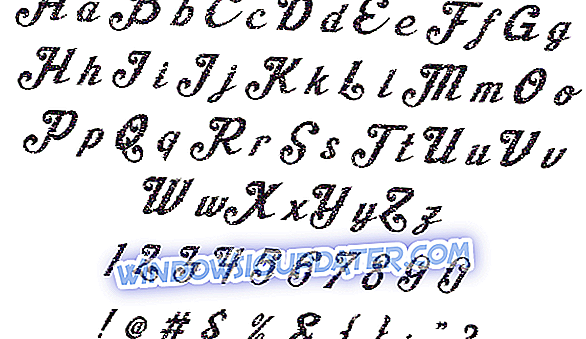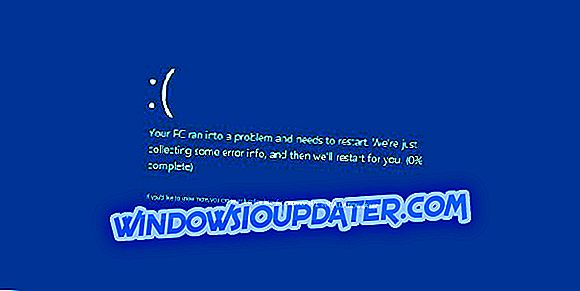Ribuan pengguna Windows 7 dan Windows 10 melaporkan bahwa mereka tidak dapat mencetak halaman dari Internet Explorer setelah menginstal Pembaruan Selasa Patch Juni. Lebih khusus, halaman yang dicetak kosong .
Berikut cara satu pengguna menjelaskan masalah ini di forum Microsoft:
Beberapa pengguna kami mendapat pembaruan keamanan KB4022719 tadi malam dan sekarang mendapatkan halaman kosong saat mencetak dari aplikasi Rekam Medis Elektronik kami yang mengandalkan fungsionalitas pencetakan Internet Explorer. Pengguna yang tidak mendapatkan pembaruan ini tidak mengalami masalah ini. Menghapus instalasi pembaruan akan memperbaiki masalah. Saya hanya ingin menyebarkan berita bahwa ini terjadi karena saya tidak dapat menemukan cara lain untuk memberi tahu Microsoft.
Masalah ini tampaknya hanya mempengaruhi Internet Explorer 11, karena pengguna dapat mencetak menggunakan Chrome atau Edge. Sejauh ini, penyebab untuk masalah ini tampaknya adalah Windows 7 KB4012719 dan Windows 10 KB4022725 .
Perbaiki: Internet Explorer mencetak halaman kosong
Solusi 1 - Hapus instalasi pembaruan
Jika Anda sering mencetak halaman web menggunakan Internet Explorer, cara paling sederhana untuk memperbaiki masalah ini adalah menghapus instalasi masing-masing KB4012719, dan KB4022725.
Namun, jika Anda ingin mendapat manfaat dari peningkatan kualitas yang dibawa oleh dua pembaruan ini, Anda harus menyimpannya. Dalam hal ini, ikuti langkah pemecahan masalah yang tercantum di bawah ini. Anda juga dapat menggunakan solusi berikut untuk memperbaiki masalah cetak di IE yang tidak terkait dengan pembaruan Windows.
Solusi 2 - Perbaikan IE
Anda dapat memperbaiki IE dengan mengatur ulang pengaturan browser. Dengan cara ini, Anda akan mengembalikannya ke keadaan semula ketika Internet Explorer pertama kali diinstal pada PC Anda. Ingatlah bahwa mengatur ulang Internet Explorer tidak dapat dibalikkan, dan semua pengaturan hilang setelah pengaturan ulang.
- Mulai Internet Explorer> buka menu Alat> klik opsi Internet.
- Di jendela Opsi Internet, pilih tab Tingkat Lanjut.
- Klik Reset dan tunggu sampai Internet Explorer selesai menerapkan pengaturan default.
- Klik Tutup> OK> mulai ulang Internet Explorer.
Solusi 3 - Perbarui driver printer Anda
- Pergi ke Mulai> pilih Manajer Perangkat> rentangkan Printer
- Temukan printer Anda dalam daftar> klik kanan itu> pilih Perbarui Driver.
Solusi 4 - Nonaktifkan Mode Perlindungan
- Klik ikon Alat di Internet Explorer> pilih tab Keamanan> hapus centang pada kotak centang di sebelah Aktifkan Mode Terlindungi> klik Terapkan> OK.
- Mulai kembali Internet Explorer> telusuri situs web> uji coba cetak halaman saat menjalankan browser sebagai Administrator.
Solusi 5 - Pindahkan Folder USER Anda ke drive atau lokasi lain
- Tutup Internet Explorer> buka Start> luncurkan Command Prompt as Administrator> ketikkan perintah berikut: mkdir% userprofile% AppDataLocalTempLow
- Jalankan Command Prompt sebagai Administrator lagi dan kali ini ketik perintah ini: icacls% userprofile% AppDataLocalTempLow / setintegritylevel low
- Buka Internet Explorer, dan cetak beberapa halaman. Halaman yang dicetak seharusnya tidak lagi kosong.
Kami berharap bahwa salah satu solusi yang tercantum di atas membantu Anda memperbaiki masalah cetak yang memengaruhi IE. Jika Anda menemukan solusi lain untuk memperbaiki masalah ini, jangan ragu untuk mendaftar langkah pemecahan masalah di bagian komentar di bawah ini.